1.去apache官网下载tomcat
2.将下载的apache-tomcat-7.0.5.tar.gz解压放在某个文件夹内,命令如下:
命令:sudo tar zxvf apache-tomcat-7.0.5.tar.gz
3.在终端进入tomcat7下的bin文件夹下,用gedit打开,即输入:sudo gedit catalina.sh
4.在打开的文件下,找到如下内容:
cygwin=false
os400=false
darwin=false case "`uname`" in
CYGWIN*) cygwin=true;;
OS400*) os400=true;
Darwin*) darwin=true;
5.在内容的上面添加如下内容:
#JAVA_HOME设置JDK的路径
JAVA_HOME=/home/administrator/Java/jdk1.6.0_23
#JAVA_OPTS为配置服务器内存等。
JAVA_OPTS="-server -Xms512m
-Xmx1024m -XX:PermSize=600M
-XX:MaxPermSize=600m
-Dcom.sun.management.jmxremote"
在此要特别注意:jdk的文件路径一定要写正确,不然的话会出现错误,看着好像命令行启动是成功的,但是浏览器里面没有出现
6.tomcat端口的修改
找到tomcat安装目录下的conf/server.xml 文件里的:<Connector port="8888" protocol="HTTP/1.1" connectionTimeout="20000" redirectPort="8443" />修改端口将8080修改为8089;
by:Alice








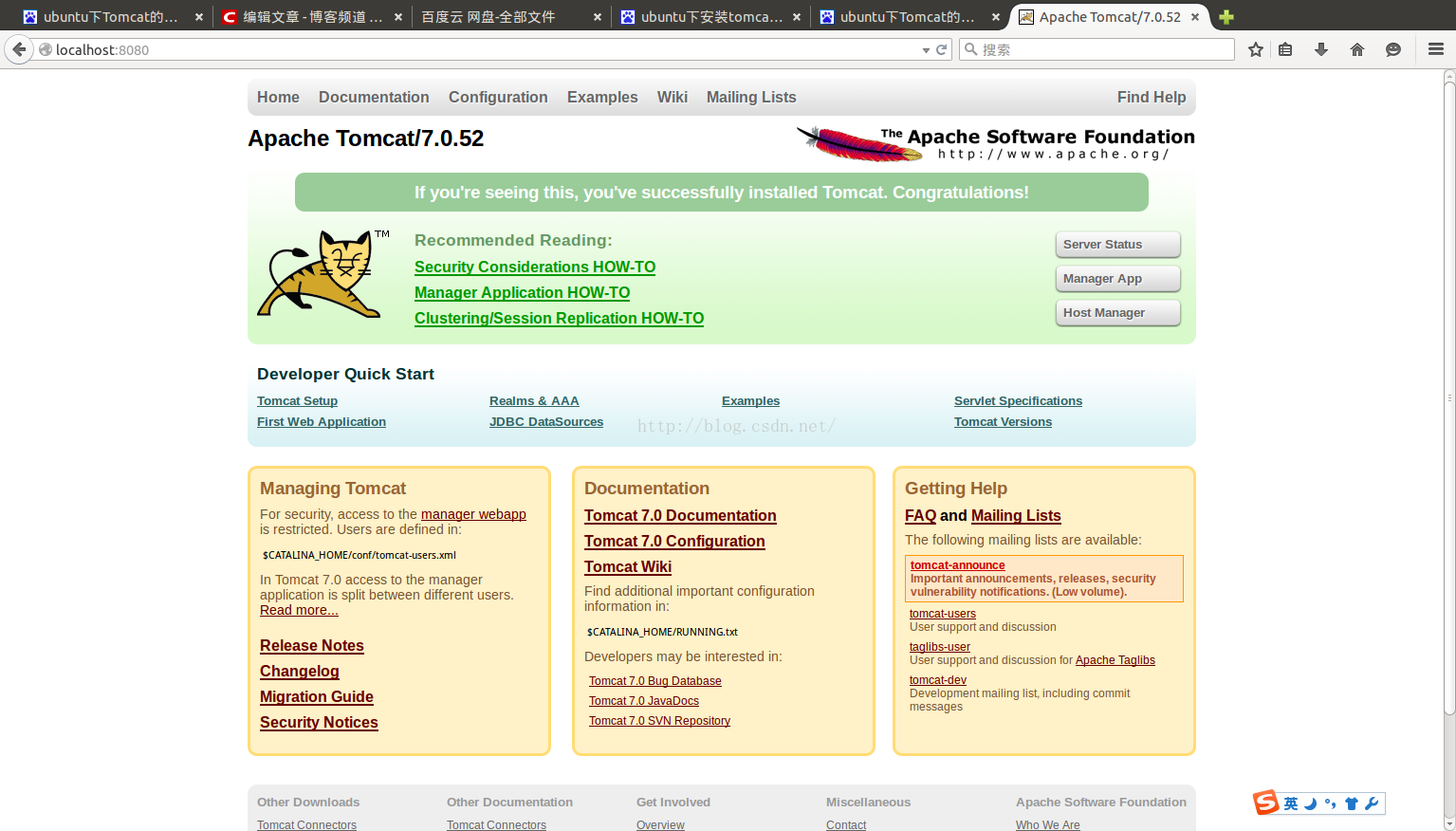















 689
689

 被折叠的 条评论
为什么被折叠?
被折叠的 条评论
为什么被折叠?










